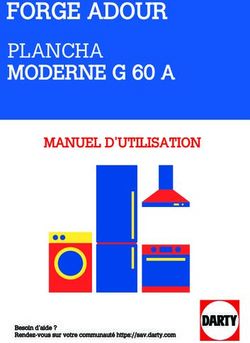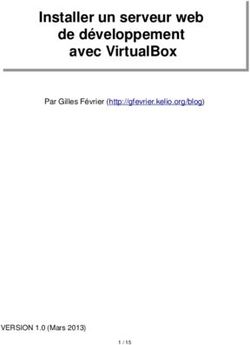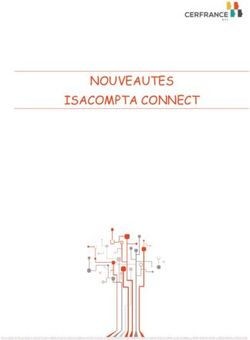Utilisation des tablettes et smartphones Android - COURS NIVEAU 3 THOMIC - ANDROID SUR TABLETTES ET SMARTPHONES
←
→
Transcription du contenu de la page
Si votre navigateur ne rend pas la page correctement, lisez s'il vous plaît le contenu de la page ci-dessous
Utilisation des tablettes
et smartphones Android
COURS NIVEAU 3
2018-2019 THOMIC - ANDROID SUR TABLETTES ET SMARTPHONES 1Utilisation des tablettes et smartphones
Cours niveau 3 - Avancé
THOMIC - ANDROID SUR TABLETTES ET SMARTPHONES 2Structure et contenu du cours – partie 1
Introduction 7
Les réglages avancés 7
Utilisation des données
Etendre l’espace de stockage
Mise à jour des applications
Le réseau avec Android 16
Le partage de connexion
La fonction Smart Lock A traiter
2018-2019 THOMIC - ANDROID SUR TABLETTES ET SMARTPHONES 4Structure et contenu du cours – partie 2
Sécurité 20
Traçage du mobile
Chiffrer l’appareil et/ou la carte SD
Stockage des informations d’identification
Paramètres Google
Verrouillage réseau et sécurité A traiter
Visibilité du téléphone
Réinitialisation automatique
2018-2019 THOMIC - ANDROID SUR TABLETTES ET SMARTPHONES 5Structure et contenu du cours – partie 3
Astuces et compléments 24
Retrouver l’IMEI de son appareil
Identifier la version logicielle d’Android
Personnaliser la sonnerie de son téléphone
Comment faire une capture d’écran
Sauvegarder les applications et les données
Sauvegarder les SMS
Protection avancée de l’appareil
Communiquer en messagerie chiffrée
Signaler les informations de diagnostic
Réinitialiser l’appareil
Régler les mises à jour automatiques A traiter
Régler les notifications, les autorisations
Forcer l’arrêt d’une application
2018-2019 THOMIC - ANDROID SUR TABLETTES ET SMARTPHONES 6Paramétrage de l’utilisation des données
Votre téléphone mesure en permanence l’utilisation des données mobiles et peut vous aider
à ne pas dépasser votre forfait si celui-ci n’est pas illimité.
La volumétrie affichée par votre téléphone peut être différente de celle calculée par votre
opérateur. Si ce dernier propose une application spécifique (c’est le cas de SFR), utilisez-là.
Paramétrez Android pour le calcul de l’utilisation des données
Allez dans Paramètres >Utilisation des données > Utilisation des données mobiles
◦ Commencez par régler le cycle de facturation pour caler le calcul sur celui de votre opérateur
◦ Paramétrez le seuil d’avertissement d’utilisation des données à un seuil inférieur à la volumétrie de
votre forfait.
◦ Par ex. si vous disposez d’un forfait 20 Go, définissez-le à 18 Go.
◦ Choisissez si vous souhaitez qu’Android désactive l’utilisation des données mobiles lorsque la limite
spécifiée est atteinte.
◦ Activez l’option « Application limite utilisation des données »
2018-2019 THOMIC - ANDROID SUR TABLETTES ET SMARTPHONES 9Exemple utilisation des données
Vous pouvez consulter le volume de données utilisée par votre
téléphone sur une période données et identifier les applications
les plus consommatrices
Période de facturation
Seuil fixé à 15 Go
Utilisation des données en septembre
Applications les plus consommatrices ou les plus utilisées
◦ Le navigateur Internet
◦ Le téléchargement d’applications
◦ Le partage de connexion mobile > Wifi
2018-2019 THOMIC - ANDROID SUR TABLETTES ET SMARTPHONES 10Etendre l’espace de
stockage
NIVEAU 3
2018-2019 THOMIC - ANDROID SUR TABLETTES ET SMARTPHONES 11Quelle est l’utilisation de votre espace de stockage ?
Consultez l’espace disponible
Libérer l’espace de stockage
Avant de faire l’acquisition d’une carte mémoire, vous pouvez dans un premier
temps tenter de supprimer les fichiers inutiles. Supprimer tout d’abord les
applications devenues inutiles (voir fiche).
Supprimez les autres fichiers inutiles (fichiers cache).
◦ Rendez vous dans Paramètres > Général > Stockage puis cliquez sur « Mémoire de
l’appareil ». À noter : la plupart des applications mobiles utilisent un système de mémoire
cache. Pour effacer le cache de toutes vos applications, il suffit de cliquer sur « Données en
cache ».
2018-2019 THOMIC - ANDROID SUR TABLETTES ET SMARTPHONES 12Etendre l’espace de stockage
SI vous envisagez d’utiliser de très nombreuses applications, si vous téléchargez beaucoup de
documents ou compter prendre des photographies, vous aurez peut être besoin d’augmenter
la capacité mémoire de votre matériel.
Vérifiez tout d’abord qu’il dispose d’un emplacement dit « Micro SD ». Consultez pour cela sa
documentation et profitez-en pour identifier la capacité maximale de la carte qu’il est
possible d’ajouter. Rendez-vous en magasin et faites l’acquisition d’une carte au bon format et
à la capacité égale ou inférieure à la valeur maximale possible.
Insérez la carte comme indiqué dans le manuel de l’appareil. Cette opération se fait appareil
éteint.
Sr une version récente d’Android, l’ajout de mémoire peut se faire selon deux modes :
- Par extension de la mémoire interne. Dans ce cas, votre carte est utilisée comme la mémoire
interne.
2018-2019 THOMIC - ANDROID SUR TABLETTES ET SMARTPHONES 13Mise à jour des
applications et du
système
NIVEAU 3
2018-2019 THOMIC - ANDROID SUR TABLETTES ET SMARTPHONES 14Mise à jour des applications - Réglages
Vous pouvez modifier le comportement de l’application Play Store. Pour ceci, lancez
l’application « Play Store »
Cliquez en haut à gauche sur l’icône des paramètres (trois bandes ou trois points)
Sélectionnez ensuite (cliquez sur) sur Paramètres
Vous pouvez régler les notifications pour être ou non prévenu.e des mises à jour
Vous pouvez également décider du mode de mise à jour
◦ Ne pas mettre à jour (et vous le ferez manuellement
◦ Mettre à jour les applications à tout moment (via le Wifi ou le réseau cellulaire)
◦ Mettre à jour automatiquement les applications via Wifi uniquement
2018-2019 THOMIC - ANDROID SUR TABLETTES ET SMARTPHONES 15Le réseau avec Android
Niveau 3
THOMIC - ANDROID SUR TABLETTES ET SMARTPHONES 16Le partage de connexion
NIVEAU 3
2018-2019 THOMIC - ANDROID SUR TABLETTES ET SMARTPHONES 17Partage de connexion (1/2)
La manipulation suivante permet de partager la connexion 3G/4G de
votre smartphone vers d’autres équipements (tablette, ordinateur). Ceci
est utile en déplacement si vous n’accédez pas au réseau Wifi ; il faut
évidemment que vous soyez dans une zone de couverture 3G ou 4G de
votre opérateur.
Rendez vous dans Applis puis Paramètres de votre
smartphone.
Selon la version, sélectionnez Connexion ou Partage de connexion.
Choisissez ensuite Point d’accès mobile et modem ou Partage de
connexion.
Choisissez ensuite Point d’accès mobile.
Activez le point d’accès
Définissez un nom (qui sera celui visible en Wifi) et un mot de passe.
2018-2019 THOMIC - ANDROID SUR TABLETTES ET SMARTPHONES 18Partage de connexion (1/2)
Sur votre tablette, connectez vous en Wifi en sélectionnant le nom du point d’accès et
en saisissant le mot de passe que vous avez choisi.
A noter que ce partage sollicite beaucoup les batteries de votre smartphone ! Il se
peut qu’il chauffe légèrement, c’est normal.
Lorsque vous avez terminé et n’avez plus besoin de l’accès Wifi, pensez à désactiver le
partage de connexion.
◦ Pour cela, vous pouvez à nouveau vous rendre dans Paramètres comme précédemment et
désactiver le partage. Plus simplement, faites descendre le volet des réglages rapides de votre
smartphone. Cliquez sur « Pt accès mobile » (ou équivalent) pour désactiver cette fonction
(l’icône doit passer au gris).
Pour réactiver le point d’accès mobile, il suffit de refaire cette manipulation ;
l’activation du point d’accès mobile fait passer l’icône en couleur. Le nom du partage
et le mot de passe restent toujours les mêmes et vous pouvez les retrouver en vous
rendant à nouveau dans Paramètres (voir écran précédent).
Geste
2018-2019 THOMIC - ANDROID SUR TABLETTES ET SMARTPHONES 19Sécurité
NIVEAU 3
2018-2019 THOMIC - ANDROID SUR TABLETTES ET SMARTPHONES 20Traçage du mobile
En cas de perte de votre téléphone ou tablette Android, ou de votre montre Wear OS, vous pouvez
les localiser, les verrouiller ou en effacer les données. Si vous avez ajouté un compte Google sur un
appareil Android, l'application Localiser mon appareil est activée par défaut.
Cette application ne vous permettra de retrouver votre appareil que si ce dernier remplit les
conditions suivantes :
◦ Être allumé
◦ Être connecté à un compte Google
◦ Être connecté à un réseau Wi-Fi ou de données mobiles
◦ Être visible sur Google Play
◦ Avoir activé la fonctionnalité de localisation
◦ Avoir activé l'application Localiser mon appareil
Connectez-vous à https://android.com/find
Vous pouvez ensuite
◦ Faire sonner,
◦ Verrouiller,
◦ Effacer les données
2018-2019 THOMIC - ANDROID SUR TABLETTES ET SMARTPHONES 21Chiffrer votre appareil (1/2)
Chiffrer ?
◦ En sécurité informatique, chiffrer les données d’un téléphone, c’est empêcher
toute personne n’ayant pas la clé secrète (un mot de passe ou un code PIN par
exemple) de pouvoir accéder en clair aux données du téléphone. Au mieux l’intrus
accède aux données incompréhensibles…
Pour quoi Chiffrer
◦ Protéger ses données personnelles
Il y a quelques contraintes au chiffrement de votre smartphone :
Le verrouillage de votre écran doit être activé : un mot de passe, code PIN
ou motif sécurisera votre appareil.
Certes, c’est un peu pénible à l’usage mais cela implique que personne ne
pourra accéder à votre téléphone sans votre code personnel.
Pour activer le verrouillage de l’écran , il vous suffit de vous rendre dans
les Paramètres selon les version d’Android) de votre téléphone puis
Sécurité et de choisir la façon de verrouiller votre écran (avec un code PIN,
un mot de passe ou un motif).
Chiffrer votre appareil ne modifie en rien vos habitudes
2018-2019 THOMIC - ANDROID SUR TABLETTES ET SMARTPHONES 22Chiffrer votre appareil (2/2)
Comment procéder ?
◦ Il faut se rendre dans la section Paramètres puis sélectionnez Sécurité. Si vous
ne voyez pas ce menu Sécurité, il est possible de le trouver également en
passant par le sous-menu Paramètres avancés
◦ Cliquez sur l’option Chiffrer le téléphone
◦ Un message rappelle l’obligation de verrouiller l’écran du téléphone et vous
informe que l’opération peut prendre un peu de temps
◦ Si vous disposez d’une carte SD externe, votre appareil vous propose de
chiffrer les données qu’elle contient.
◦ Attention : Une fois la carte SD chiffrée, elle ne pourra plus être lue par aucun
autre appareil que celui au sein duquel le chiffrement s’est effectué. Si votre
téléphone tombe en panne, les données seront irrémédiablement perdues.
◦ Pensez à la sauvegarde sur un périphérique (disque dur) conservé
précieusement dans un endroit tenu secret !
2018-2019 THOMIC - ANDROID SUR TABLETTES ET SMARTPHONES 23Quelques applications
et astuces intéressantes
NIVEAU 3
2018-2019 THOMIC - ANDROID SUR TABLETTES ET SMARTPHONES 24Retrouver l’IMEI de son appareil
Le code IMEI, pour International Mobile Equipment Identity, est le numéro de référence
unique de votre appareil (mobile, tablette). Il se présente sous la forme d’un numéro de série
composé de 15 à 17 chiffres. Evidemment, chaque code IMEI est unique. Grâce à ce numéro,
il est possible d’agir sur un portable à distance, ce qui est notamment utile en cas de vol.
Il vous est notamment demandé lorsque vous avez besoin de faire bloquer à distance un
smartphone perdu ou volé. C’est alors bien l’appareil qui est mis hors d’usage, et non la
carte SIM. Ainsi, il ne pourra plus fonctionner même si un hypothétique voleur la change.
Pour obtenir le numéro IMEI il suffit simplement de taper sur votre téléphone *#06#, sans
valider, puisque le numéro s’affichera aussitôt le deuxième # tapé.
Vous l’aurez compris, autant être prudent et noter votre IMEI et le stocker en lieu sûr, ce qui
vous permettra au moins le plaisir sadique d’empêcher un voleur d’utiliser votre
smartphone. Cela ne soulagera pas votre porte monnaie, mais au moins un peu votre esprit.
2018-2019 THOMIC - ANDROID SUR TABLETTES ET SMARTPHONES 25Identifier la version logicielle d’Android
Rendez-vous dans les paramètres / réglages de votre appareil Android. En toute logique, vous
devriez avoir une icône de raccourci sur votre appareil (le plus souvent représenté par une
roue crantée à engrenage).
Descendez tout en bas de la liste et cliquez sur A propos du téléphone ou de l’appareil, puis
sur Infos logiciels
2018-2019 THOMIC - ANDROID SUR TABLETTES ET SMARTPHONES 26Personnaliser la sonnerie du téléphone
Android propose par défaut un large choix de sonneries de téléphone. Vous pouvez
également utiliser une sonnerie ou une chanson issue de la mémoire du téléphone (un fichier
MP3).
Allez dans Paramètres → Son et notifications → Sonneries
Déroulez jusqu’à Sonnerie du téléphone . S’il vous est présenté un écran « Terminer l’action
avec Stockage multimédia », cliquez sur « Une seule fois ».
Vous pouvez également utiliser une sonnerie ou une chanson issue de la mémoire du
téléphone (un fichier MP3). Dans ce cas téléchargez votre fichier Son dans le dossier
Ringtones de votre téléphone (Attention en mode partage multimédia, vous ne pouvez pas
écrire dans la mémoire du téléphone)
Appuyez sur Ajouter pour ajouter votre propre fichier MP3 à la liste des sons proposés par
défaut. SI cette option n’est pas disponible, procédez comme ci-dessus et à l’écran « Terminer
l’action avec Stockage multimédia », cliquez sur « Utiliser l’explorateur de Fichiers ».
Descendez dans le dossier « Ringtones » et sélectionnez votre fichier MP3.
2018-2019 THOMIC - ANDROID SUR TABLETTES ET SMARTPHONES 27Comment faire une capture d’écran
Vous voulez aire une copie d’écran pour un ami ou pour faciliter
un dépannage ?
La méthode décrite ci-après est celle qui fonctionne pour la très
grande majorité des smartphones.
Pour réaliser une capture d’écran, vous devez appuyer
simultanément sur les boutons
physiques Marche/Arrêt et Volume du bas placés sur la tranche Sur les modèles de Samsung
du téléphone. Sur certains modèles, il vous faudra maintenir doté d’un bouton d’accueil
enfoncé pendant un peu plus d’une seconde. Sur d’autres, la physique (Home) en bas de
capture est instantanément réalisée. l’écran, la méthode est
L’image se trouve dans la galerie. Pour récupérer l’image sur votre différente : appuyez en même
PC, branchez votre téléphone en mode Partage de Photos et temps sur le
rendez-vous dans le dossier Pictures Screenshots bouton Accueil/Home et Mar
che/Arrêt
2018-2019 THOMIC - ANDROID SUR TABLETTES ET SMARTPHONES 28Sauvegarder les applications et données
Sauvegarder les applications
Sur Android, il existe de multiples applications permettant de sauvegarder vos
données.
Deux applications sont réputées : Helium (anciennement Carbon) et Titanium
Backup.
Helium est développé par l’équipe Clockworkmod. L’application est disponible en
deux versions : l’une gratuite, et l’autre payante (quelques euros) qui supprime
les publicités et ajoute la sauvegarde dans le cloud. Elle permet de sauvegarder
vos applications et leurs données. Malheureusement, Helium ne peut pas
sauvegarder les photos, les contacts et les applications des constructeurs.
Sauvegarder les contacts, calendriers et favoris
L’application Super Sauvegarde permet de créer des sauvegardes pour chaque
type de donnée, les envoyer sur un stockage cloud et les restaurer, mais elle
propose également de transférer directement les données d’un appareil à un
autre
2018-2019 THOMIC - ANDROID SUR TABLETTES ET SMARTPHONES 29Sauvegarder les SMS
Pour les personnes souhaitant sauvegarder leurs SMS et MMS, l’application
SMS Backup & Restore remplit parfaitement son rôle. Elle est disponible
gratuitement sur le Play Store. Son utilisation est très simple : une fois lancée
il suffit de cliquer sur « Sauvegarder » puis de choisir le dossier où vous
souhaitez que votre sauvegarde s’enregistre.
Pour restaurer vos messages, il suffit de cliquer sur « Restaurer » puis de
sélectionner le fichier enregistré précédemment, collé dans la mémoire de
votre nouveau téléphone. Durant cette étape, l’application deviendra
l’application SMS par défaut pour avoir l’autorisation d’écrire dans la
mémoire d’Android réservée aux SMS.
2018-2019 THOMIC - ANDROID SUR TABLETTES ET SMARTPHONES 30Protection avancée de l’appareil
Si l’installation d’un logiciel de protection contre les malveillances n’est pas
forcément une priorité, il peut être judicieux toutefois d’approfondir le sujet
de l’installation d’un produite tel que Avast (gratuit)
Il n’est pas inutile d’installer ce produit pour plusieurs raisons :
- Un antivirus sera toujours utile
- La fonction de nettoyage avancé est intéressante pour libérer la mémoire
de fichiers inutiles (sauf si cette fonction est déjà présente, par exemple sur
les Samsung récents)
Le blocage d’appels est intéressant notamment pour bloquer les appels
inconnus (entendez qui ne font pas l’objet d’un de vos contacts enregistrés)
2018-2019 THOMIC - ANDROID SUR TABLETTES ET SMARTPHONES 31Communiquer en messagerie chiffrée
Afin de garde secret les conversations, il est possible de se tourner vers des applications de
messagerie chiffrée.
Plusieurs applications permettent de chiffrer les conversations électroniques par SMS afin
qu’ils restent confidentiels et ne puissent être traités par des entreprises malveillantes
Vos correspondants doivent utiliser la même application en miroir. Elles peuvent remplacer
l’application SMS par défaut.
◦ Telegram
◦ Signal
◦ WhatsApp
2018-2019 THOMIC - ANDROID SUR TABLETTES ET SMARTPHONES 32Beaucoup d’autres astuces …
Vous pouvez changer de nombreux autres paramètres sur Android, il serait très long de tous
les parcourir.
Vous pouvez également revoir la configuration de votre appareil
◦ Changer de clavier, c’est possible
◦ Changer la couleur de la LED qui émet un signal à la réception d’une notification c’est possible
◦ Donner à Android un aspect d’un Iphone : c’est possible
2018-2019 THOMIC - ANDROID SUR TABLETTES ET SMARTPHONES 33Merci pour votre attention ! 2018-2019 THOMIC - ANDROID SUR TABLETTES ET SMARTPHONES 34
Réglage de l’affichage
NIVEAU 3
2018-2019 THOMIC - ANDROID SUR TABLETTES ET SMARTPHONES 35Vous pouvez aussi lire